帝王谷资源网 Design By www.wdxyy.com
最终效果

1、线稿。先大致画出你想象中的构图,不需要一上来就仔细勾画细节的线条,那样会很难照顾到整体画面。

2、接下来慢慢地刻画细节,作为一幅漫画,线稿是很重要的,画的时候要注意把握好细节的变化。当然,要画出好的线条,除了技术,手绘板的性能也很重要,这次我试用的是友基的RAINBOW数位板,它可以很细腻地表现出线条的粗细浅淡,我觉得作为一块入门级的板子,有如此高的性价比还是蛮值得推荐的。

3、继续整理线条,擦掉多余的线,整理出简洁完整的线稿,记住不要忽略细节,虽然部分细节电脑上看不明显,但是一旦印刷出来就很明显了。

4、调整线稿的颜色。在PS中打开色相饱和度面板,记住一定要把着色打勾!上面的“色相”、“饱和度”和“明度”自己看着调整一下。为了线稿与颜色的融合,上色线稿一般不用纯黑色,但是不同的画风要求不一样,这也不是绝对的。
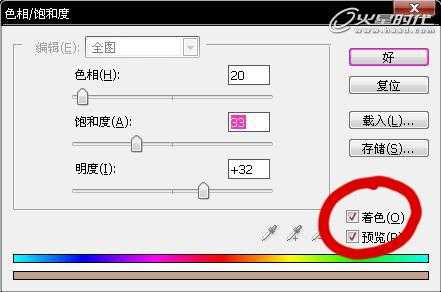
5、看下调整后的线稿:

6、调整线稿属性为正片叠底,不调的话那调整线稿颜色这步就白做了哦!
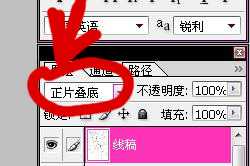
7、给脸部上色。把皮肤区域都涂上颜色,涂到线稿外也不要紧,因为这主要在于图层的分布。一般皮肤色只会覆盖到背景的颜色图层,所以画好后把盖住背景的地方擦掉就可以了,而其它的部分都会被头发与衣服遮住,所以不需要把边缘全部擦掉再上色的。

8、喷枪,适合用来大范围过度颜色的画笔:

9、选择粉笔或者油性蜡笔来描画细节,表现明暗。

10、人物有没有神,眼睛起着至关重要的作用。由于眼睛的表现方法有很多种,所以我建议大家最好从理解结构的基础上去领悟,这样才不容易被限制死。

11、加上高光:

12、因为这次的构图两个人物的角度不同,所以画另一个人的时候必须要旋转画布才行:画布-旋转画布-垂直翻转,画的时候要不停的切换,因为两个人物的角度问题,我们不可能倒着来画的。

13、开始画头发,还是先铺色,但是头发就不能和皮肤色一样一涂一大片了,需要按照头发的线稿来,不要涂到外面去了。因为头发的图层肯定是在皮肤层和衣服层上面的。

上一页12 下一页 阅读全文

1、线稿。先大致画出你想象中的构图,不需要一上来就仔细勾画细节的线条,那样会很难照顾到整体画面。

2、接下来慢慢地刻画细节,作为一幅漫画,线稿是很重要的,画的时候要注意把握好细节的变化。当然,要画出好的线条,除了技术,手绘板的性能也很重要,这次我试用的是友基的RAINBOW数位板,它可以很细腻地表现出线条的粗细浅淡,我觉得作为一块入门级的板子,有如此高的性价比还是蛮值得推荐的。

3、继续整理线条,擦掉多余的线,整理出简洁完整的线稿,记住不要忽略细节,虽然部分细节电脑上看不明显,但是一旦印刷出来就很明显了。

4、调整线稿的颜色。在PS中打开色相饱和度面板,记住一定要把着色打勾!上面的“色相”、“饱和度”和“明度”自己看着调整一下。为了线稿与颜色的融合,上色线稿一般不用纯黑色,但是不同的画风要求不一样,这也不是绝对的。
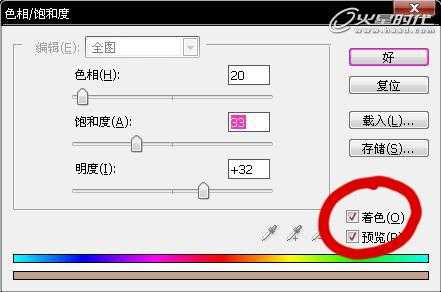
5、看下调整后的线稿:

6、调整线稿属性为正片叠底,不调的话那调整线稿颜色这步就白做了哦!
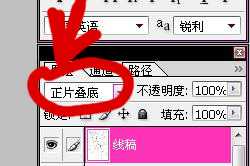
7、给脸部上色。把皮肤区域都涂上颜色,涂到线稿外也不要紧,因为这主要在于图层的分布。一般皮肤色只会覆盖到背景的颜色图层,所以画好后把盖住背景的地方擦掉就可以了,而其它的部分都会被头发与衣服遮住,所以不需要把边缘全部擦掉再上色的。

8、喷枪,适合用来大范围过度颜色的画笔:

9、选择粉笔或者油性蜡笔来描画细节,表现明暗。

10、人物有没有神,眼睛起着至关重要的作用。由于眼睛的表现方法有很多种,所以我建议大家最好从理解结构的基础上去领悟,这样才不容易被限制死。

11、加上高光:

12、因为这次的构图两个人物的角度不同,所以画另一个人的时候必须要旋转画布才行:画布-旋转画布-垂直翻转,画的时候要不停的切换,因为两个人物的角度问题,我们不可能倒着来画的。

13、开始画头发,还是先铺色,但是头发就不能和皮肤色一样一涂一大片了,需要按照头发的线稿来,不要涂到外面去了。因为头发的图层肯定是在皮肤层和衣服层上面的。

上一页12 下一页 阅读全文
标签:
青春,生活插画
帝王谷资源网 Design By www.wdxyy.com
广告合作:本站广告合作请联系QQ:858582 申请时备注:广告合作(否则不回)
免责声明:本站文章均来自网站采集或用户投稿,网站不提供任何软件下载或自行开发的软件! 如有用户或公司发现本站内容信息存在侵权行为,请邮件告知! 858582#qq.com
免责声明:本站文章均来自网站采集或用户投稿,网站不提供任何软件下载或自行开发的软件! 如有用户或公司发现本站内容信息存在侵权行为,请邮件告知! 858582#qq.com
帝王谷资源网 Design By www.wdxyy.com
暂无评论...
RTX 5090要首发 性能要翻倍!三星展示GDDR7显存
三星在GTC上展示了专为下一代游戏GPU设计的GDDR7内存。
首次推出的GDDR7内存模块密度为16GB,每个模块容量为2GB。其速度预设为32 Gbps(PAM3),但也可以降至28 Gbps,以提高产量和初始阶段的整体性能和成本效益。
据三星表示,GDDR7内存的能效将提高20%,同时工作电压仅为1.1V,低于标准的1.2V。通过采用更新的封装材料和优化的电路设计,使得在高速运行时的发热量降低,GDDR7的热阻比GDDR6降低了70%。
更新日志
2025年02月22日
2025年02月22日
- 小骆驼-《草原狼2(蓝光CD)》[原抓WAV+CUE]
- 群星《欢迎来到我身边 电影原声专辑》[320K/MP3][105.02MB]
- 群星《欢迎来到我身边 电影原声专辑》[FLAC/分轨][480.9MB]
- 雷婷《梦里蓝天HQⅡ》 2023头版限量编号低速原抓[WAV+CUE][463M]
- 群星《2024好听新歌42》AI调整音效【WAV分轨】
- 王思雨-《思念陪着鸿雁飞》WAV
- 王思雨《喜马拉雅HQ》头版限量编号[WAV+CUE]
- 李健《无时无刻》[WAV+CUE][590M]
- 陈奕迅《酝酿》[WAV分轨][502M]
- 卓依婷《化蝶》2CD[WAV+CUE][1.1G]
- 群星《吉他王(黑胶CD)》[WAV+CUE]
- 齐秦《穿乐(穿越)》[WAV+CUE]
- 发烧珍品《数位CD音响测试-动向效果(九)》【WAV+CUE】
- 邝美云《邝美云精装歌集》[DSF][1.6G]
- 吕方《爱一回伤一回》[WAV+CUE][454M]
